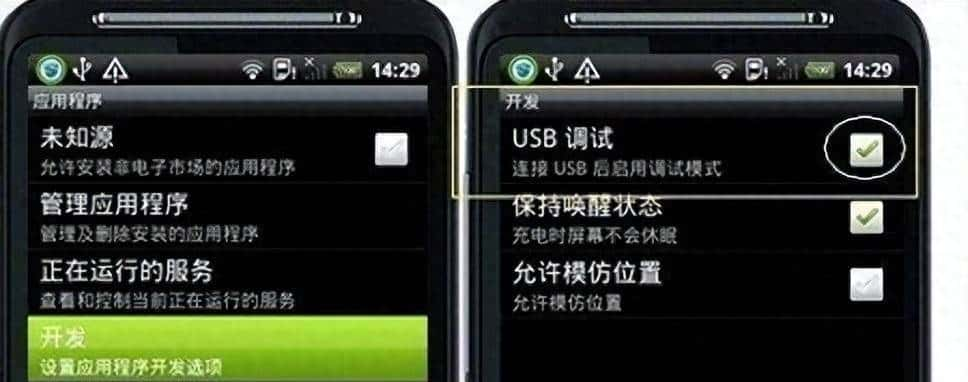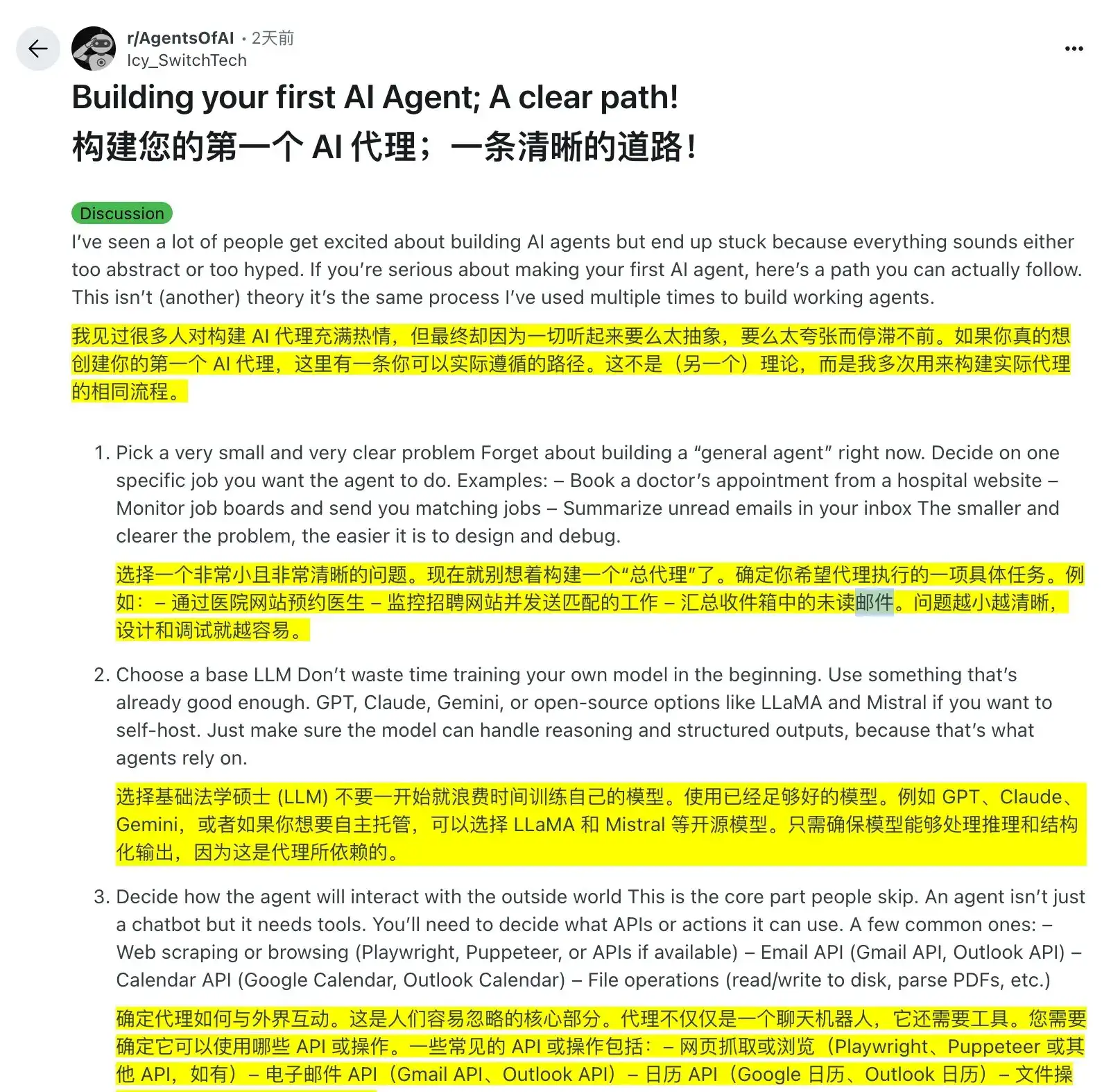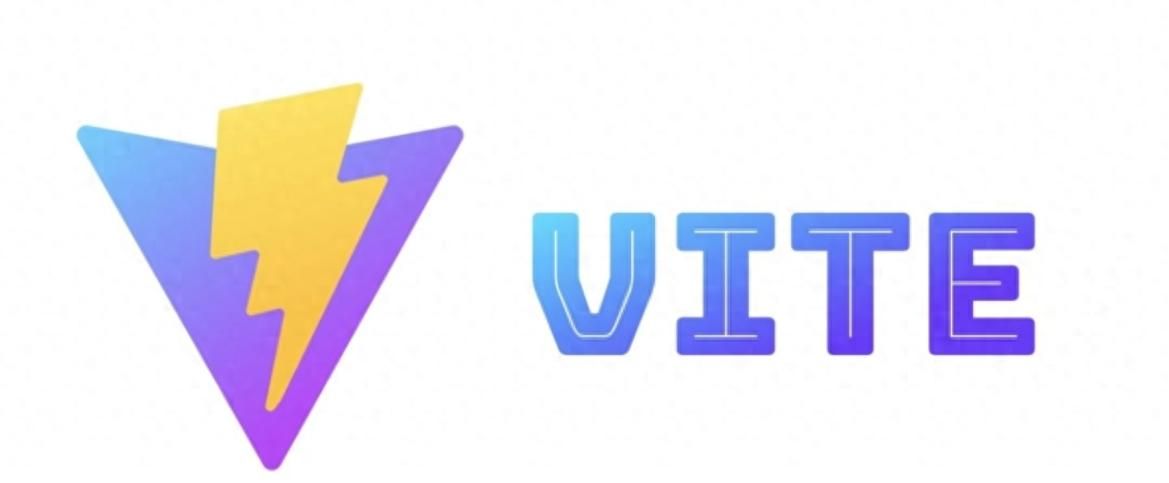利用 Power BI 优化大数据分析流程
关键词:Power BI、大数据分析、数据分析流程、数据可视化、数据建模、数据清洗、业务智能
摘要:在数据驱动决策的时代,大数据分析已成为企业竞争力的核心,但传统分析流程常面临数据杂乱、工具割裂、效率低下等痛点。本文将以”用 Power BI 优化大数据分析流程”为主题,通过生活化的比喻和实战案例,从核心概念、协同机制、技术原理到实际操作,系统讲解如何借助 Power BI 的”数据清洁工”“数据建筑师”“数据画家”三大能力,将原本需要多工具协作、耗时数天的分析流程压缩至小时级,让数据从”沉睡的数字”变成”会说话的决策助手”。无论你是数据新手还是资深分析师,都能通过本文掌握用 Power BI 提升分析效率、降低技术门槛、释放数据价值的实用方法。
背景介绍
目的和范围
想象一下,你是一家奶茶店的店长,每天要处理大量数据:销售记录(每种奶茶卖了多少杯)、库存信息(珍珠还剩多少公斤)、顾客反馈(甜度评价)、天气数据(下雨天人多不多)……你想通过这些数据找出”哪种奶茶最受欢迎”“下周该进多少原料”“如何调整优惠活动”,但面对Excel里密密麻麻的表格、不同系统导出的杂乱文件,常常加班到深夜还做不出一份能用的报表——这就是很多企业在大数据分析中遇到的真实困境。
本文的目的,就是教你如何用 Power BI 这个”数据分析瑞士军刀”,把上述复杂流程变得像”泡一杯奶茶”一样简单:从”选原料”(数据采集)到”煮珍珠”(数据清洗),再到”调配口味”(数据建模),最后”装饰出品”(可视化报告),全程一站式完成,让你从”数据搬运工”变身”决策军师”。
范围:本文聚焦”大数据分析流程的优化”,不深入讲解 Power BI 的每一个按钮操作,而是从”流程视角”出发,告诉你每个环节如何用 Power BI 提升效率,适合需要解决实际分析痛点的读者。
预期读者
本文适合三类读者:
业务人员(如销售、运营、财务):不懂代码但需要做数据分析,想快速做出专业报表;数据分析师:熟悉Excel但被重复劳动困扰,想提升流程效率;IT/技术人员:需要为团队搭建高效分析平台,想了解 Power BI 的技术原理和最佳实践。
文档结构概述
本文将按”问题→原理→方法→实战”的逻辑展开,共分为8个部分:
背景介绍:为什么需要优化大数据分析流程?核心概念与联系:Power BI 如何像”奶茶店团队”一样分工协作?核心技术原理:Power BI 的”三大法宝”(数据处理、建模、可视化)如何工作?实战案例:从零开始用 Power BI 做一份销售分析报告;应用场景:不同行业如何用 Power BI 解决实际问题?工具与资源:提升效率的”外挂”工具推荐;未来趋势:Power BI 将如何进化?总结与思考:学完后如何落地到自己的工作中?
术语表
核心术语定义
Power BI:微软开发的”一站式数据分析平台”,包含数据采集、清洗、建模、可视化、分享的全流程工具,就像”数据分析界的全能厨师机”。大数据分析流程:从”拿到数据”到”得出结论”的完整步骤,通常包括:数据采集→数据清洗→数据建模→数据分析→数据可视化→决策应用(记住这个流程,后面会反复提到!)。数据清洗:给”脏数据”洗澡的过程——删除重复值、填补缺失值、统一格式(比如把”10月”和”Oct”改成一样的写法),让数据变得干净整齐。数据建模:给数据”搭骨架”——定义数据之间的关系(比如”销售表”里的”产品ID”对应”产品表”里的”ID”),让计算机能理解数据的逻辑。可视化:把数字变成”图画”的过程——用图表、地图、仪表盘代替表格,让数据规律一目了然(就像把” ingredients list “变成”奶茶配方海报”)。
相关概念解释
ETL:数据抽取(Extract)、转换(Transform)、加载(Load)的缩写,是数据清洗和建模的”专业说法”,可以理解为”网购奶茶原料”的过程:从不同商店买原料(抽取)、回家洗干净切好(转换)、放进冰箱备用(加载)。DAX:Power BI 的”数据计算公式语言”,类似Excel公式但更强大,比如计算”近30天销售额”,DAX可以一键搞定,不用手动改日期范围。数据刷新:让报表”自动更新”的功能,就像奶茶店的电子价目表,每天开业前自动显示最新价格,不用手动重写。
缩略词列表
BI:Business Intelligence(业务智能),用数据支持决策的技术统称ETL:Extract-Transform-Load(数据抽取-转换-加载)DAX:Data Analysis Expressions(数据分析表达式)PBIX:Power BI 桌面版文件格式(就像Word的.docx)API:Application Programming Interface(应用程序接口),不同软件之间”对话”的桥梁
核心概念与联系
故事引入:小明的”数据分析噩梦”与”Power BI救赎”
小明是一家连锁咖啡店的数据分析师,每天的工作是做销售报表。他的”噩梦流程”是这样的:
数据采集:从POS机导出Excel销售数据,从库存系统导出CSV库存数据,从外卖平台下载JSON格式的订单数据——3个文件格式不同,字段名称混乱(比如”销量”有的写”数量”,有的写”sales_qty”)。数据清洗:在Excel里手动删除重复行(每天删2小时),用VLOOKUP匹配产品名称(经常出错),填补缺失的日期(遇到节假日就乱套)。数据建模:把清洗好的数据复制到新Excel,用数据透视表汇总销售额,但遇到”跨表计算”(比如”销售额/库存剩余”)就只能手动写公式,改一个数就要重算全部。可视化:用Excel图表画折线图、柱状图,然后复制到PPT,调整格式花1小时,老板说”想看看每个门店的利润率排名”,小明只能熬夜重做。
直到有一天,同事推荐他用 Power BI,小明的工作变成了这样:
数据采集:Power BI 一键连接POS系统、库存系统、外卖平台API,自动同步数据,不用手动下载文件。数据清洗:用 Power Query(Power BI 的”数据清洁工”)写一次清洗规则(删除重复值、统一字段名),以后每次数据更新自动执行,2小时变2分钟。数据建模:Power Pivot(“数据建筑师”)自动识别数据关系,拖拖拽拽就能建立”销售-产品-门店”的关联模型,跨表计算用DAX公式一键搞定。可视化:Power View(“数据画家”)提供上百种图表模板,做好的仪表盘自动刷新,老板用手机就能实时查看,想换排名方式?点一下按钮就好。
小明从此每天准时下班,还被评为”最佳数据支持之星”——这就是 Power BI 优化大数据分析流程的魔力。接下来,我们就拆解这个”魔力”背后的核心概念。
核心概念解释(像给小学生讲故事一样)
核心概念一:Power BI 的”三大法宝”是什么?
把 Power BI 想象成一个”数据分析工厂”,里面有三个关键工人,他们分工合作完成整个流程:
Power Query(数据清洁工):负责”处理原料”。就像奶茶店洗水果、切珍珠的师傅,把从各地收来的”脏数据”(带泥的水果)变成”干净数据”(洗好切好的原料)。他的工具箱里有”删除重复值”“拆分列””填补缺失值”等工具,而且会”记住”你教他的清洗步骤,下次来新原料时自动重复操作。
Power Pivot(数据建筑师):负责”搭建骨架”。就像盖房子时的建筑师,把干净的原料(数据)按规律组合起来,比如”销售数据”要和”产品数据”“门店数据”关联(就像房子的墙和梁需要用钢筋连接)。他还会用”数据模型”(类似乐高积木的说明书)告诉你哪些数据可以一起用,避免搭错。
Power View(数据画家):负责”展示成果”。就像给蛋糕裱花的师傅,把建筑师搭好的”骨架”(数据模型)用图表、地图、仪表盘等”图画”展示出来,让老板一眼看懂”哪种奶茶最赚钱”“哪个门店需要多备货”。他的画笔有柱状图、折线图、漏斗图、地图等,还能让图画”动起来”(交互效果)。
核心概念二:大数据分析的”六步魔法流程”是什么?
如果把大数据分析比作”做蛋糕”,整个流程就像下面六个步骤,缺一不可:
数据采集(选原料):确定需要哪些数据(就像做巧克力蛋糕需要可可粉、鸡蛋、面粉),从数据库、文件、API等地方收集数据。数据清洗(处理原料):去除杂质(坏鸡蛋)、统一格式(把面粉筛好)、修复问题(把融化的黄油冷藏凝固),让数据可用。数据建模(揉面团):把原料按比例混合(数据关联),形成有结构的整体(数据模型),就像揉面团时把面粉、鸡蛋、水按比例混合成可以塑形的面团。数据分析(调味):计算关键指标(甜度、松软度),比如”销售额”“利润率”“同比增长率”,找到数据中的规律(比如”巧克力蛋糕周末销量是平时的2倍”)。数据可视化(裱花装饰):把分析结果用图表展示(就像用奶油裱花让蛋糕好看又易懂),突出重点(用草莓点缀最受欢迎的口味)。决策应用(品尝并改进):根据分析结果行动(比如下周多做巧克力蛋糕),并跟踪效果(销量是否提升),形成”分析-决策-反馈”的循环。
核心概念三:Power BI 如何”插队”优化传统流程?
传统的大数据分析流程,就像”一个人做一整个蛋糕”:你需要自己买原料(找数据)、洗水果(清洗)、揉面团(建模)、烤蛋糕(分析)、裱花(可视化),每一步用不同工具(菜刀切水果、烤箱烤蛋糕、裱花袋装饰),工具之间切换麻烦,还容易出错。
Power BI 就像一个”全自动蛋糕机”,把所有工具集成在一起,而且每个步骤都有”自动化按钮”:
数据采集:内置100+数据源连接器(就像蛋糕机有不同原料入口,面粉、鸡蛋、牛奶各有专门通道);数据清洗:Power Query 的”步骤记录”功能(就像蛋糕机记住你上次的搅拌时间,下次自动重复);数据建模:自动识别数据关系(蛋糕机自动按配方比例混合原料,不用你称重);数据分析:DAX公式库(内置”甜度计算器”,一键算出最佳甜度);可视化:交互式仪表盘(蛋糕做好后自动装饰,还能按你喜欢的风格切换花样);决策应用:定时刷新+移动端查看(蛋糕做好后自动送到你桌上,用手机就能看细节)。
核心概念之间的关系(用小学生能理解的比喻)
Power Query(清洁工)和数据清洗的关系:就像洗衣机和脏衣服
想象你每周要洗全家人的衣服(数据清洗),以前手洗(Excel手动操作):分类(深色/浅色)、搓洗(删除重复值)、漂净(填补缺失值),每次2小时。现在用洗衣机(Power Query):第一次设置好”标准洗+脱水”(清洗规则),以后把脏衣服(新数据)扔进去,按开始键就自动完成,2小时变2分钟。
关键关系:Power Query 是数据清洗的”自动化机器”,通过”记录步骤-重复执行”的方式,把重复的手动操作变成”一键执行”,解决传统流程中”数据一变就重洗”的痛点。
Power Pivot(建筑师)和数据建模的关系:就像乐高积木和搭建说明书
假设你要用乐高积木搭一个城堡(数据模型),有”城墙积木”“塔楼积木”“门积木”(不同数据表)。没有说明书(传统建模)时,你需要记住每块积木怎么拼,拆了重拼很麻烦;有了说明书(Power Pivot),它会告诉你”城墙积木的凸点要扣进门积木的凹点”(数据关系),还会帮你固定连接(建立关联),以后想加个护城河(新数据表),直接按说明书拼上去就行,不用拆整个城堡。
关键关系:Power Pivot 是数据建模的”连接胶水”,通过”定义表关系-建立模型”的方式,让多个数据表像乐高积木一样灵活组合,解决传统流程中”跨表计算难”的痛点。
Power View(画家)和数据可视化的关系:就像魔法画板和涂鸦
以前你用蜡笔在纸上画”全家旅游地图”(传统可视化):画一条路(折线图)、几个房子(柱状图),想改颜色要全擦掉重画;现在用魔法画板(Power View):选”地图模板”,点击”添加景点”(数据字段),画板自动画好路线和房子,点一下”红色”按钮所有房子变成红色,还能放大看细节(交互功能),妈妈用手机也能看(移动端适配)。
关键关系:Power View 是数据可视化的”智能画板”,通过”模板化+交互式”设计,让图表制作从”手绘涂鸦”变成”一键生成”,解决传统流程中”可视化修改繁琐”的痛点。
三大法宝协同工作的关系:就像奶茶店的”制作流水线”
想象一家高效的奶茶店流水线:
Power Query(原料处理区):师傅清洗水果、煮珍珠(清洗数据),把处理好的原料放进标有”水果””珍珠”的盒子(标准化字段);Power Pivot(调配区):调配师根据”水果+珍珠+奶茶”的配方(数据模型),从盒子里取原料混合(关联数据),做出标准奶茶基底(分析模型);Power View(出品区):收银员根据顾客要求(业务需求),往基底里加”少冰”“多糖”(筛选条件),用杯子和贴纸装饰(图表样式),递给顾客(分享报告)。
整个流程无缝衔接,原料处理区的盒子变化(数据更新),调配区和出品区自动跟着变,不用每个环节重新来过——这就是 Power BI 三大法宝协同优化大数据分析流程的核心逻辑。
核心概念原理和架构的文本示意图(专业定义)
Power BI 优化大数据分析流程的核心架构可分为五层,每层解决传统流程的一个痛点:
| 层级 | 传统流程痛点 | Power BI 解决方案 | 对应”三大法宝” |
|---|---|---|---|
| 数据接入层 | 多源数据格式不统一,手动下载耗时 | 内置100+数据源连接器,支持API/数据库/文件 | – |
| 数据处理层 | 清洗规则无法复用,每次更新需重洗 | Power Query 步骤记录+自动化执行 | Power Query |
| 数据模型层 | 表关系混乱,跨表计算需手动写公式 | Power Pivot 关系建模+DAX公式引擎 | Power Pivot |
| 可视化层 | 图表制作繁琐,交互性差,分享困难 | Power View 交互式仪表盘+多终端适配 | Power View |
| 应用层 | 报告静态,无法实时更新,决策滞后 | 定时刷新+云端共享+移动端查看 | Power BI Service |
核心原理:通过”全流程集成+自动化+交互化”,将传统分析中”数据孤岛→手动处理→静态报告”的线性流程,转变为”数据互联→自动处理→动态决策”的闭环流程,实现”一次配置,持续复用”的优化目标。
Mermaid 流程图:传统分析流程 vs Power BI 优化流程
传统大数据分析流程
graph TD
A[数据采集:手动下载多源文件] --> B[数据清洗:Excel手动删改]
B --> C[数据建模:复制粘贴到新表]
C --> D[数据分析:手动写公式计算]
D --> E[可视化:Excel图表+PPT排版]
E --> F[分享:邮件发送静态报告]
F --> G[数据更新:重复A-F步骤]
Power BI 优化后的流程
graph TD
A[数据采集:Power BI一键连接数据源] --> B[数据清洗:Power Query自动执行清洗规则]
B --> C[数据建模:Power Pivot建立关系模型]
C --> D[数据分析:DAX公式自动计算指标]
D --> E[可视化:Power View制作交互式仪表盘]
E --> F[分享:Power BI Service云端发布]
F --> G[数据更新:自动刷新+移动端实时查看]
通过对比可见,Power BI 优化的核心是减少手动步骤(A→B→C→D→E→F均自动化) 和实现闭环更新(G步骤无需重复A-F),将传统流程中”7步全手动”变为”2步手动+5步自动”,大幅提升效率。
核心技术原理 & 具体操作步骤
Power Query 数据清洗:自动化处理的”幕后英雄”
核心原理:”步骤记录+函数式编程”实现自动化
Power Query 的神奇之处在于它会”记住”你对数据的每一步操作。比如你删除了第3行、把”销售额”列改名为”销量”,Power Query 会把这些操作记录成”代码”(M语言),下次数据更新时,自动对新数据执行同样的”删除第3行→改名”操作。这就像你教机器人洗苹果:“第一步:用水冲;第二步:擦擦干”,以后每次给机器人苹果,它都会按这两步做。
M语言是一种”函数式编程语言”,每个操作都是一个函数(比如
Table.RemoveRows
Table.RenameColumns
具体操作步骤(以”清洗销售数据”为例)
目标:把一份包含重复行、缺失值、格式混乱的销售数据(CSV文件)清洗成标准表。
步骤1:导入数据并启用Power Query
打开 Power BI Desktop → 点击”获取数据”→ 选择”文本/CSV”→ 导入待清洗的文件 → 自动进入 Power Query 编辑器(数据清洗界面)。
步骤2:删除重复行
在 Power Query 编辑器中,选中所有列(按Ctrl+A)→ 点击”主页”→”删除行”→”删除重复行”;此时右侧”应用的步骤”面板会新增一步”删除的重复项”,对应的 M 代码自动生成:
= Table.Distinct(源, {"订单ID", "产品名称", "销量", "销售额", "日期"})
(意思是:基于”订单ID””产品名称”等列,删除重复的行)
步骤3:统一日期格式
选中”日期”列 → 点击列标题旁的”ABC123″图标 → 选择”日期”→ 系统自动将”2023/10/1″ “10-1-2023″等混乱格式统一为”2023-10-01”;应用步骤新增”更改的类型”,M代码:
= Table.TransformColumnTypes(删除的重复项, {{"日期", type date}})
步骤4:填补缺失值
选中”销量”列(发现有几个空值)→ 点击”转换”→”替换值”→”替换空值”→ 输入”0″(表示缺失销量记为0);应用步骤新增”替换的值”,M代码:
= Table.ReplaceValue(更改的类型,null,0,Replacer.ReplaceValue,{"销量"})
步骤5:拆分合并列(处理混乱字段)
发现”产品信息”列是”奶茶-中杯-少糖”这样的合并文本,需要拆分成”产品类型”“杯型””甜度”三列;选中”产品信息”列 → 点击”主页”→”拆分列”→”按分隔符”→ 输入”-“→ 自动拆分为3列;重命名列:双击列标题,分别改为”产品类型”“杯型”“甜度”。
步骤6:保存并应用清洗规则
点击”关闭并应用”→ Power Query 将清洗好的数据加载到 Power BI 模型中,以后每次数据更新(比如导入新的CSV文件),点击”刷新”按钮,上述清洗步骤会自动执行,无需重复操作。
Power Pivot 数据建模:构建”数据关系网”
核心原理:”关系型模型+DAX引擎”实现灵活分析
数据建模的本质是告诉计算机”不同数据表之间如何关联”。比如”销售表”里有”产品ID”,“产品表”里也有”产品ID”,Power Pivot 通过建立”一对多”关系(一个产品对应多个销售记录),让计算机知道”这两个ID指的是同一个东西”,从而实现跨表计算(比如”销售表的销量 × 产品表的单价 = 销售额”)。
DAX(数据分析表达式)是 Power Pivot 的”计算大脑”,它基于数据模型自动识别关系,允许你写出像”总销售额 = SUM(销售表[销量] * 产品表[单价])”这样的跨表公式,而且会随着数据更新自动重算,比Excel的VLOOKUP更高效、更不易错。
具体操作步骤(以”销售-产品-门店”三表建模为例)
目标:将”销售表”“产品表”“门店表”关联起来,实现”按门店和产品维度分析销售额”。
步骤1:导入多表数据
在 Power BI 中已通过 Power Query 清洗好三张表:
销售表:订单ID、产品ID、门店ID、销量、日期产品表:产品ID、产品名称、单价、类别门店表:门店ID、门店名称、城市、区域
步骤2:进入数据模型视图
点击 Power BI 底部的”模型”图标(三个表重叠的图标)→ 进入模型视图,看到三张表以方框形式显示。
步骤3:建立表关系
拖动”产品表”中的”产品ID”到”销售表”中的”产品ID”→ 自动弹出”创建关系”对话框,默认选择”一对多”(一个产品对应多个销售记录),点击”确定”;同理,拖动”门店表”中的”门店ID”到”销售表”中的”门店ID”→ 建立”门店表-销售表”的一对多关系;此时模型视图中会显示两条连接线,表示三张表已通过”销售表”关联(销售表是”事实表”,产品表和门店表是”维度表”)。
步骤4:用DAX创建计算列和度量值
计算列(新增一列数据):在”销售表”中右键→”新建列”,输入DAX公式计算单条订单的销售额:
订单销售额 = 销售表[销量] * RELATED(产品表[单价])
(
RELATED
度量值(动态计算汇总值):在”销售表”中右键→”新建度量值”,输入公式计算总销售额:
总销售额 = SUM(销售表[订单销售额])
度量值的特点是”根据筛选条件动态计算”,比如筛选”上海区域”,总销售额会自动显示上海的销售额。
步骤5:验证模型关系
点击”主页”→”关系图视图”→ 确认三张表的连接线正确(没有”交叉线”或”无连接”);在”数据”视图中,查看”销售表”的”订单销售额”列是否正确计算(销量×单价),验证模型是否生效。
Power View 数据可视化:交互式仪表盘的”一键生成”
核心原理:”拖拽式设计+响应式布局”实现快速可视化
Power View 把图表制作简化为”选择字段+选择图表类型”的过程。它内置了上百种图表模板(柱状图、折线图、地图、漏斗图等),你只需从”字段”面板拖拽字段到”值”“轴””图例”等位置,Power View 会自动生成图表,并根据数据量调整大小(响应式布局)。
更重要的是”交互功能”:做好的仪表盘支持”点击筛选”(点击某个门店,所有图表只显示该门店数据)、“钻取”(双击某个月份,下钻到该月的日数据)、“联动”(修改一个图表的筛选条件,其他图表自动同步),让数据探索从”被动看报告”变成”主动找规律”。
具体操作步骤(以”销售分析仪表盘”为例)
目标:制作一个包含销售额趋势、产品销量排名、门店分布的交互式仪表盘。
步骤1:新建报表页面
点击 Power BI 底部的”报表”图标→ 进入报表视图,默认新建一个空白页面。
步骤2:添加标题和筛选器
点击”插入”→”文本框”→ 输入”2023年销售分析仪表盘”,设置字体为24号加粗;点击”插入”→”切片器”→ 从字段面板拖拽”区域”字段到切片器→ 切片器显示”华东””华南”等区域选项,用于快速筛选。
步骤3:添加销售额趋势图
点击”可视化”面板中的”折线图”图标(或直接输入”折线图”搜索);从字段面板拖拽”销售表[日期]“到”轴”,拖拽”总销售额”度量值到”值”;Power View 自动生成”日期-销售额”折线图,点击图表右上角的”更多选项”→”显示数据标签”,让每个点显示具体数值。
步骤4:添加产品销量排名图
点击”可视化”面板中的”簇状条形图”;拖拽”产品表[产品名称]“到”轴”,拖拽”销售表[销量]“到”值”;点击”排序”按钮(图表右上角的Z-A图标),按销量从高到低排序,得到”产品销量Top10″条形图。
步骤5:添加门店分布地图
点击”可视化”面板中的”地图”;拖拽”门店表[城市]“到”位置”,拖拽”总销售额”到”大小”;地图上自动显示各城市的气泡,气泡大小代表销售额,鼠标悬停在气泡上可查看具体城市和销售额。
步骤6:设置交互和格式
点击”区域”切片器中的”华东”→ 所有图表自动只显示华东区域数据(交互筛选生效);选中折线图→ 点击”格式”→”线条颜色”→ 选择蓝色,美化图表样式;点击”视图”→”手机布局”→ 调整各图表位置,确保在手机上查看时布局合理。
步骤7:保存仪表盘
点击”文件”→”保存”,保存为PBIX文件,一个交互式销售仪表盘就完成了。
数学模型和公式 & 详细讲解 & 举例说明
数据分析中的基础统计模型:从”数个数”到”找规律”
大数据分析离不开基础统计,Power BI 内置了常用统计模型的计算功能,我们用生活化的例子理解这些模型和公式,以及如何用 DAX 实现。
1. 描述性统计:“班级考试成绩分析”
场景:老师想知道班级数学考试的”平均分”“最高分”“及格率”,这些就是描述性统计指标,用于概括数据的整体特征。
核心公式:
平均值:所有数据之和除以数据个数,公式为 xˉ=∑i=1nxinar{x} = frac{sum_{i=1}^{n} x_i}{n}xˉ=n∑i=1nxi,其中 xix_ixi 是每个学生的成绩,nnn 是学生人数。最大值/最小值:数据中的最大/最小观测值,公式为 max(x1,x2,…,xn)max(x_1, x_2, …, x_n)max(x1,x2,…,xn) / min(x1,x2,…,xn)min(x_1, x_2, …, x_n)min(x1,x2,…,xn)。及格率:及格人数(成绩≥60)占总人数的比例,公式为 及格率=及格人数总人数×100%及格率 = frac{及格人数}{总人数} imes 100\%及格率=总人数及格人数×100%。
Power BI 实现(DAX公式):
假设”成绩表”包含”学生ID””成绩”字段:
平均成绩 = AVERAGE(成绩表[成绩]) // 对应公式 $ar{x} = frac{sum x_i}{n}$
最高成绩 = MAX(成绩表[成绩]) // 对应 $max(x_i)$
及格人数 = CALCULATE(COUNT(成绩表[学生ID]), 成绩表[成绩] >= 60)
及格率 = DIVIDE([及格人数], COUNT(成绩表[学生ID])) * 100 // 对应 $及格率 = frac{及格人数}{总人数} imes 100\%$
// DIVIDE函数自动处理除数为0的情况,比直接用/更安全
举例:班级10个学生成绩为[55, 65, 70, 80, 90, 95, 60, 75, 85, 50]
平均成绩 = (55+65+70+80+90+95+60+75+85+50)/10 = 72.5最高成绩 = 95及格人数 = 8(成绩≥60的有65,70,80,90,95,60,75,85)及格率 = 8/10×100% = 80%
在 Power BI 中输入上述DAX公式,会自动计算出这些结果,且当新增学生成绩时(数据更新),指标会自动刷新。
2. 趋势分析:“奶茶月销量预测”
场景:奶茶店想根据过去6个月的销量预测下个月销量,这需要用到趋势分析,最简单的是线性趋势模型(假设销量随时间均匀增长)。
核心公式:线性回归方程 y=ax+by = ax + by=ax+b,其中:
yyy 是预测销量(因变量)xxx 是时间(自变量,如月份1,2,3…)aaa 是斜率(每月销量增长幅度)bbb 是截距(初始销量)
aaa 和 bbb 的计算公式为:
a=n∑xy−∑x∑yn∑x2−(∑x)2a = frac{nsum xy – sum x sum y}{nsum x^2 – (sum x)^2}a=n∑x2−(∑x)2n∑xy−∑x∑y
b=∑y−a∑xnb = frac{sum y – asum x}{n}b=n∑y−a∑x
Power BI 实现(DAX公式+可视化):
准备”销量表”:包含”月份”(1-6)和”销量”字段;计算 ∑xsum x∑x、∑ysum y∑y、∑xysum xy∑xy、∑x2sum x^2∑x2(用DAX聚合函数):
总月份数 = COUNT(销量表[月份]) // n=6
月份总和 = SUM(销量表[月份]) // $sum x$
销量总和 = SUM(销量表[销量]) // $sum y$
月份销量乘积和 = SUMX(销量表, 销量表[月份] * 销量表[销量]) // $sum xy$
月份平方和 = SUMX(销量表, 销量表[月份]^2) // $sum x^2$
计算斜率 aaa 和截距 bbb:
斜率a = DIVIDE(
[总月份数]*[月份销量乘积和] - [月份总和]*[销量总和],
[总月份数]*[月份平方和] - [月份总和]^2
)
截距b = DIVIDE([销量总和] - [斜率a]*[月份总和], [总月份数])
预测第7个月销量:
预测销量 = [斜率a]*7 + [截距b]
可视化趋势:在报表中添加”散点图”,X轴为月份,Y轴为销量,然后添加”趋势线”(右键图表→”添加趋势线”),Power BI 会自动显示线性回归方程和预测值。
举例:过去6个月销量为[100, 120, 130, 150, 160, 180](月份1-6)
∑x=1+2+3+4+5+6=21sum x=1+2+3+4+5+6=21∑x=1+2+3+4+5+6=21,∑y=100+120+130+150+160+180=840sum y=100+120+130+150+160+180=840∑y=100+120+130+150+160+180=840∑xy=1×100+2×120+…+6×180=3010sum xy=1×100+2×120+…+6×180=3010∑xy=1×100+2×120+…+6×180=3010,∑x2=1+4+9+16+25+36=91sum x^2=1+4+9+16+25+36=91∑x2=1+4+9+16+25+36=91a=(6×3010−21×840)/(6×91−212)=(18060−17640)/(546−441)=420/105=4a=(6×3010 – 21×840)/(6×91 – 21^2)=(18060-17640)/(546-441)=420/105=4a=(6×3010−21×840)/(6×91−212)=(18060−17640)/(546−441)=420/105=4b=(840−4×21)/6=(840−84)/6=756/6=126b=(840 – 4×21)/6=(840-84)/6=756/6=126b=(840−4×21)/6=(840−84)/6=756/6=126预测第7个月销量 y=4×7+126=28+126=154y=4×7+126=28+126=154y=4×7+126=28+126=154
在 Power BI 中,上述计算会自动完成,且趋势线会直观显示销量增长趋势,帮助店长决定下个月的原料采购量。
3. 占比分析:“产品类别销售额占比”
场景:分析不同产品类别(奶茶、咖啡、果汁)的销售额占比,用于制定库存和促销策略,常用”饼图”或”环形图”可视化,核心是计算”各部分占总体的比例”。
核心公式:
类别占比 = 某类别销售额 / 总销售额 × 100%
Power BI 实现(DAX+饼图):
已建立”销售表”和”产品表”关系(通过产品ID关联);创建”总销售额”度量值(前文已讲);创建”类别销售额”度量值:
类别销售额 = CALCULATE([总销售额], ALLEXCEPT(产品表, 产品表[类别]))
(ALLEXCEPT函数表示”保留类别筛选,清除其他筛选”,即计算每个类别的总销售额)创建”类别占比”度量值:
类别占比 = DIVIDE([类别销售额], [总销售额])*100
添加饼图:拖拽”产品表[类别]“到”图例”,拖拽”类别占比”到”值”,饼图自动显示各类别占比,且支持点击某个类别单独查看其明细。
举例:总销售额10000元,其中奶茶6000元、咖啡3000元、果汁1000元
奶茶占比=6000/10000×100%=60%咖啡占比=30%,果汁占比=10%
在 Power BI 饼图中,奶茶部分会占60%的面积,直观显示”奶茶是主力产品”,帮助店长决定多进奶茶原料。
项目实战:代码实际案例和详细解释说明
项目背景:某连锁超市”2023年Q3销售分析报告”自动化
目标:帮助超市分析师小李实现”销售数据自动采集→清洗→建模→可视化→每周自动更新报告”,替代原来全手动的Excel分析流程。
数据源:
SQL Server 数据库:每日销售明细数据(订单号、商品ID、数量、金额、门店ID、销售时间)Excel 文件:商品信息表(商品ID、商品名称、类别、进价、售价)CSV 文件:门店信息表(门店ID、门店名称、所在城市、面积)
开发环境搭建
1. 软件安装
安装 Power BI Desktop(免费,从微软官网下载);确保电脑已安装 SQL Server 驱动(用于连接数据库,Power BI 会自动检测并提示安装)。
2. 数据源准备
获取 SQL Server 连接信息:服务器地址、数据库名称、用户名、密码(由IT部门提供);将商品信息表(Excel)和门店信息表(CSV)保存到本地文件夹(如”E:超市数据”)。
源代码详细实现和代码解读
阶段一:数据采集与清洗(Power Query M语言)
步骤1:连接 SQL Server 销售数据
在 Power BI 中点击”获取数据”→”SQL Server”→ 输入服务器地址和数据库名称 → 选择”导入”→ 输入用户名密码 → 选择”销售明细”表 → 进入 Power Query 编辑器。
步骤2:清洗销售数据(M语言代码自动生成+手动微调)
在 Power Query 编辑器中执行以下操作,右侧”高级编辑器”会显示对应的 M 语言代码:
let
// 步骤1:连接SQL Server数据源
源 = Sql.Database("sqlserver01", "SalesDB", [Query="SELECT * FROM 销售明细"]),
// 步骤2:删除重复行(基于订单号,避免重复订单)
删除重复行 = Table.Distinct(源, {"订单号"}),
// 步骤3:筛选销售时间在2023年Q3(7-9月)
筛选日期 = Table.SelectRows(删除重复行, each [销售时间] >= #datetime(2023, 7, 1, 0, 0, 0) and [销售时间] <= #datetime(2023, 9, 30, 23, 59, 59)),
// 步骤4:提取销售日期(从销售时间中分离出日期,便于按日分析)
添加销售日期列 = Table.AddColumn(筛选日期, "销售日期", each Date.From([销售时间]), type date),
// 步骤5:删除不需要的列(如"收银员ID"对本次分析无用)
删除列 = Table.RemoveColumns(添加销售日期列, {"收银员ID", "销售时间"})
in
删除列
代码解读:
Sql.Database
Table.Distinct
Table.SelectRows
Table.AddColumn
Date.From
Table.RemoveColumns
步骤3:连接并清洗商品信息表(Excel)
点击”获取数据”→”Excel工作簿”→ 选择本地商品信息表 → 进入 Power Query 编辑器;清洗操作:删除空行、统一”类别”字段(将”奶茶饮料”和”奶茶”合并为”奶茶”);M语言代码(关键部分):
// 统一类别名称
替换类别 = Table.ReplaceValue(源, "奶茶饮料", "奶茶", Replacer.ReplaceText, {"类别"}),
替换类别2 = Table.ReplaceValue(替换类别, "咖啡饮品", "咖啡", Replacer.ReplaceText, {"类别"})
步骤4:连接并清洗门店信息表(CSV)
类似商品表操作,主要清洗”城市”字段(统一”上海市”和”上海”为”上海”)。
阶段二:数据建模(DAX公式)
步骤1:建立表关系
进入模型视图,建立以下关系:
销售表[商品ID] ↔ 商品表[商品ID](一对多)销售表[门店ID] ↔ 门店表[门店ID](一对多)
步骤2:创建核心度量值(DAX)
// 1. 总销售额 = 销量 × 售价(跨表计算)
总销售额 = SUMX(销售表, 销售表[数量] * RELATED(商品表[售价]))
// 2. 销售数量 = 销量总和
销售数量 = SUM(销售表[数量])
// 3. 平均客单价 = 总销售额 / 订单数(去重订单号计数)
订单数 = DISTINCTCOUNT(销售表[订单号])
平均客单价 = DIVIDE([总销售额], [订单数])
// 4. 同比增长率(与2022年Q3比较,假设已有去年数据)
去年Q3销售额 = CALCULATE([总销售额], DATEADD('日期表'[日期], -1, YEAR))
同比增长率 = DIVIDE([总销售额] - [去年Q3销售额], [去年Q3销售额])*100
DAX代码解读:
SUMX
RELATED
DISTINCTCOUNT
DATEADD
阶段三:可视化仪表盘设计
步骤1:创建日期表(用于时间维度分析)
Power BI 中使用”新建表”功能,输入DAX生成日期表:
日期表 = CALENDAR(DATE(2023,7,1), DATE(2023,9,30))
添加年份、季度、月份等字段:
月份 = FORMAT('日期表'[日期], "MM月")
建立日期表与销售表的关系(通过”销售日期”关联)。
步骤2:设计仪表盘布局
创建包含以下元素的Q3销售分析仪表盘:
标题:“2023年Q3超市销售分析”关键指标卡:总销售额、销售数量、平均客单价、同比增长率趋势图:”销售日期-总销售额”折线图(带趋势线)产品分析:”类别-销售额
相关文章